I. Giới thiệu
Màn hình hiển thị Phòng Lark là một ứng dụng có thể được sử dụng để hiển thị tình trạng sẵn có của phòng họp và để điểm danh vào một sự kiện. Ứng dụng này có thể được sử dụng trên một máy tính bảng Android hoặc iPad, sau đó có thể hoạt động như một màn hình điểm danh. Để triển khai Màn hình hiển thị Phòng Lark, bạn cần phải liên kết nó với một phòng họp.
II. Các bước thao tác
- Liên kết với một phòng họp
Cài đặt và mở ứng dụng Màn hình hiển thị Phòng Lark trên một máy tính bảng hoặc iPad. Sau khi mở, bạn đã sẵn sàng để liên kết một phòng họp. Đầu tiên, bạn cần xác minh danh tính của mình. Làm điều này bằng cách quét Mã QR hoặc nhập mã truy cập. Nếu bạn chọn quét Mã QR với ứng dụng di động Lark, tài khoản Lark của bạn phải được cấp quyền triển khai. Sau khi xác minh danh tính của bạn, sử dụng ứng dụng di động Lark để chọn phòng họp bạn muốn liên kết với Màn hình hiển thị Phòng Lark và nhấn Liên kết. Nếu bạn chọn nhập mã truy cập cho phòng, bạn chỉ cần nhấn Xác nhận để liên kết Màn hình hiển thị Phòng Lark với phòng.
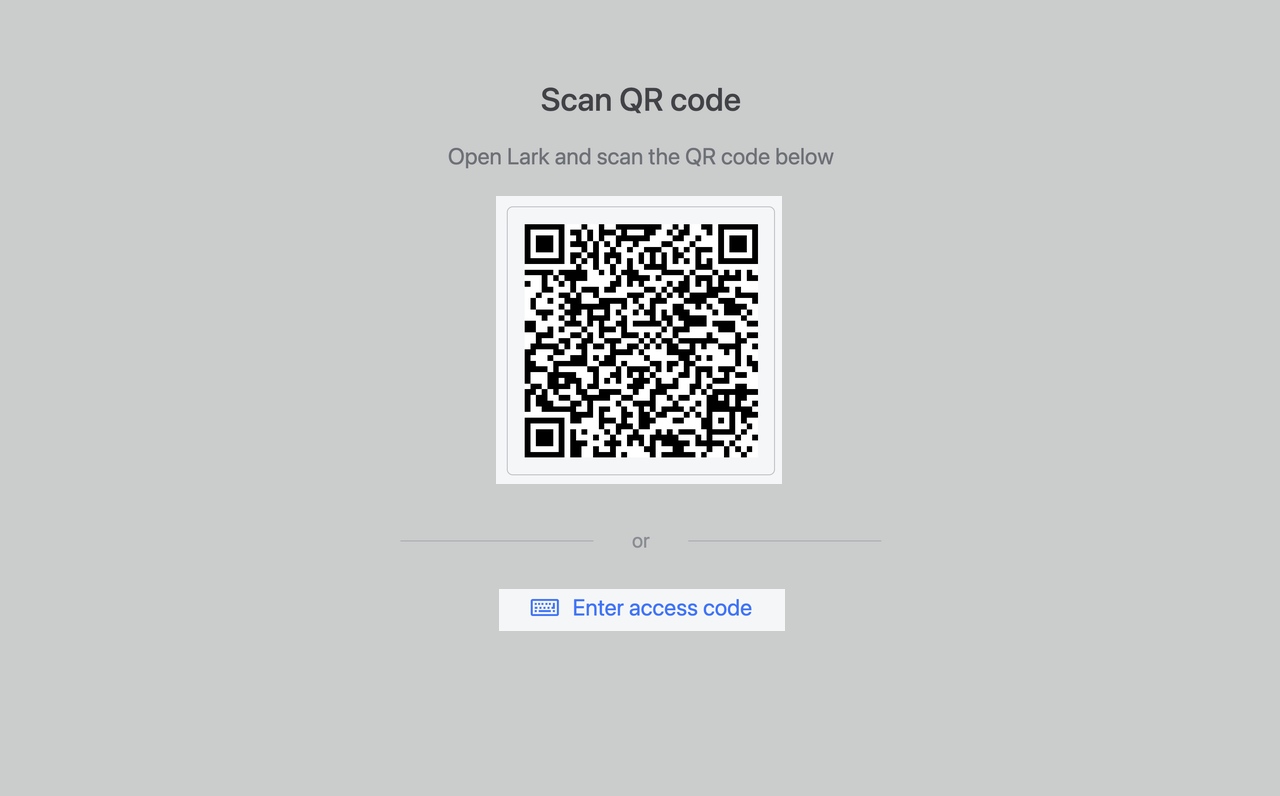
250px|700px|reset
Ghi chú: Để biết thêm thông tin về cách nhận quyền triển khai hoặc tạo mã truy cập, xem: Cấu hình quyền triển khai.
Một khi đã liên kết với một phòng họp, Màn hình hiển thị Phòng Lark sẽ hiển thị tình trạng sẵn có của phòng.
- Có sẵn: Phòng họp hiện đang có sẵn.
- Đang sử dụng: Sự kiện đã được điểm danh và đã bắt đầu.
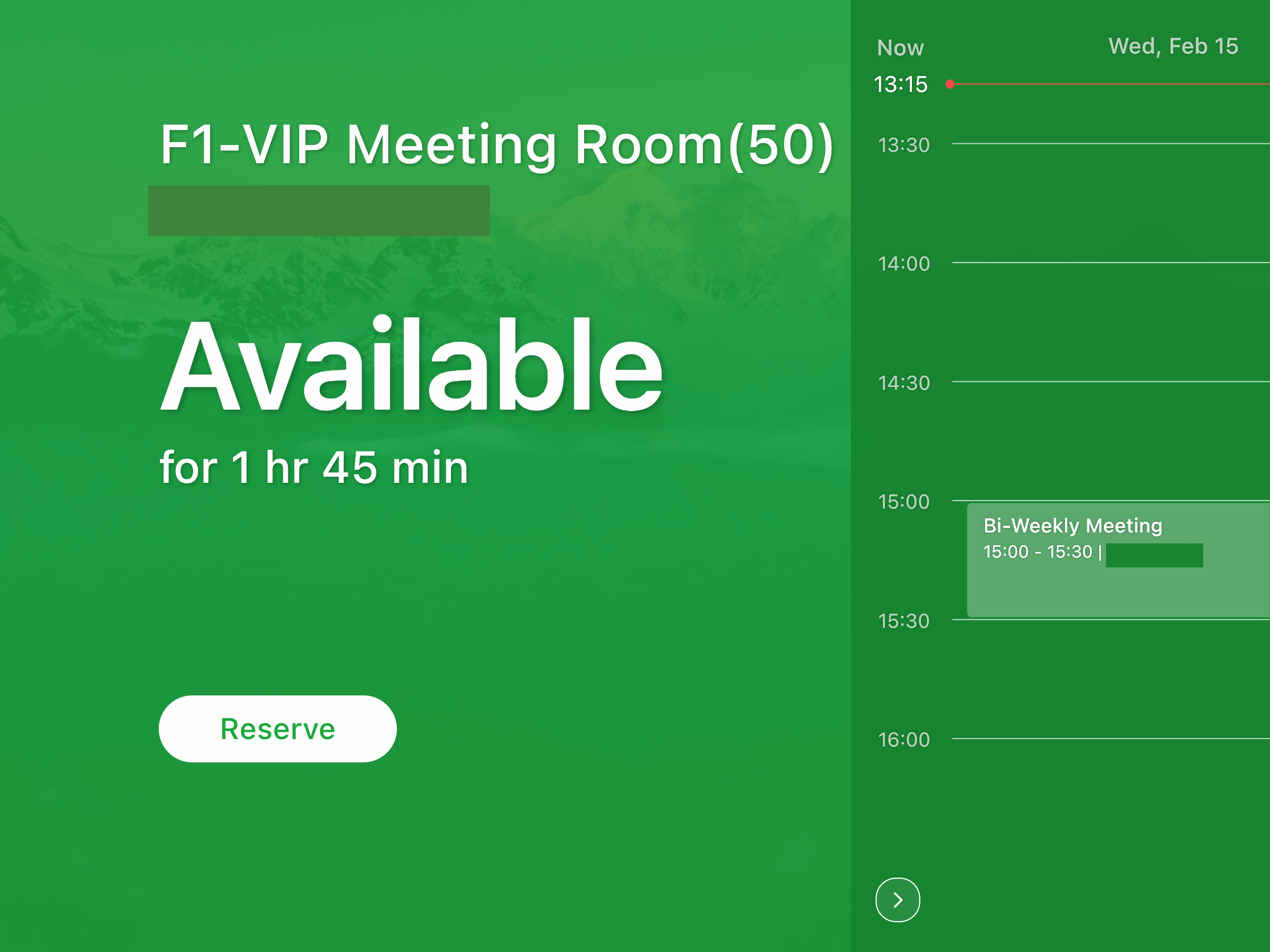
250px|700px|reset
- Bật Hướng dẫn truy cập
Trên iPad:
Chúng tôi khuyên bạn nên bật Truy cập có hướng dẫn trên iPad để giữ ứng dụng Màn hình hiển thị Phòng Lark mở và ngăn người dùng vô tình thoát ứng dụng.
- Để thiết lập Truy cập hướng dẫn, hãy vào Cài đặt > Trợ năng > Hướng dẫn truy cập, sau đó bật Hướng dẫn truy cập. Chạm vào Cài đặt Mật khẩu, sau đó chạm vào Đặt mật khẩu hướng dẫn truy cập.
- Để bắt đầu quá trình Hướng dẫn truy cập, nhấn ba lần nút Home và chạm vào Bắt đầu.
- Để kết thúc quá trình Hướng dẫn truy cập, nhấn ba lần nút Home, sau đó nhập mật khẩu Truy cập Hướng dẫn.
Trên một thiết bị Android:
Chúng tôi khuyên bạn nên bật chức năng ghim màn hình trên thiết bị Android. Nếu không có chức năng này, mọi người có thể vô tình thoát khỏi ứng dụng Màn hình hiển thị Phòng Lark.
- Đặt màn hình trong chế độ sáng
Chúng tôi khuyên bạn nên đặt màn hình để luôn sáng để đảm bảo sự ổn định của hoạt động Màn hình hiển thị Phòng Lark. Các cài đặt được hiển thị dưới đây:
Đối với các thiết bị có iOS 12 hoặc cũ hơn
- Cài đặt > Hiển thị & Độ sáng > Tự động khóa > Không bao giờ.
- Đi đến Cài đặt > Chung > Trợ năng > Hướng dẫn truy cập và cho phép Hướng dẫn truy cập và Khóa tự động màn hình hiển thị.
Đối với các thiết bị có iPadOS 13 hoặc mới hơn
Đi đến Cài đặt > Trợ năng, kích hoạt Hướng dẫn truy cập và đổi chế độ Tự động khóa thành Không bao giờ.
- Ngắt kết nối phòng họp
Để ngắt kết nối phòng họp thông qua ứng dụng Màn hình hiển thị hòng Lark, chạm vào phần dưới của màn hình 5 lần nhanh chóng. Bạn sẽ thấy biểu tượng cài đặt xuất hiện. Chạm Cài đặt > Ngắt kết nối. Để ngắt kết nối phòng họp, quét Mã QR bằng tài khoản Lark có quyền triển khai hoặc nhập mã truy cập để hoàn tất quá trình.
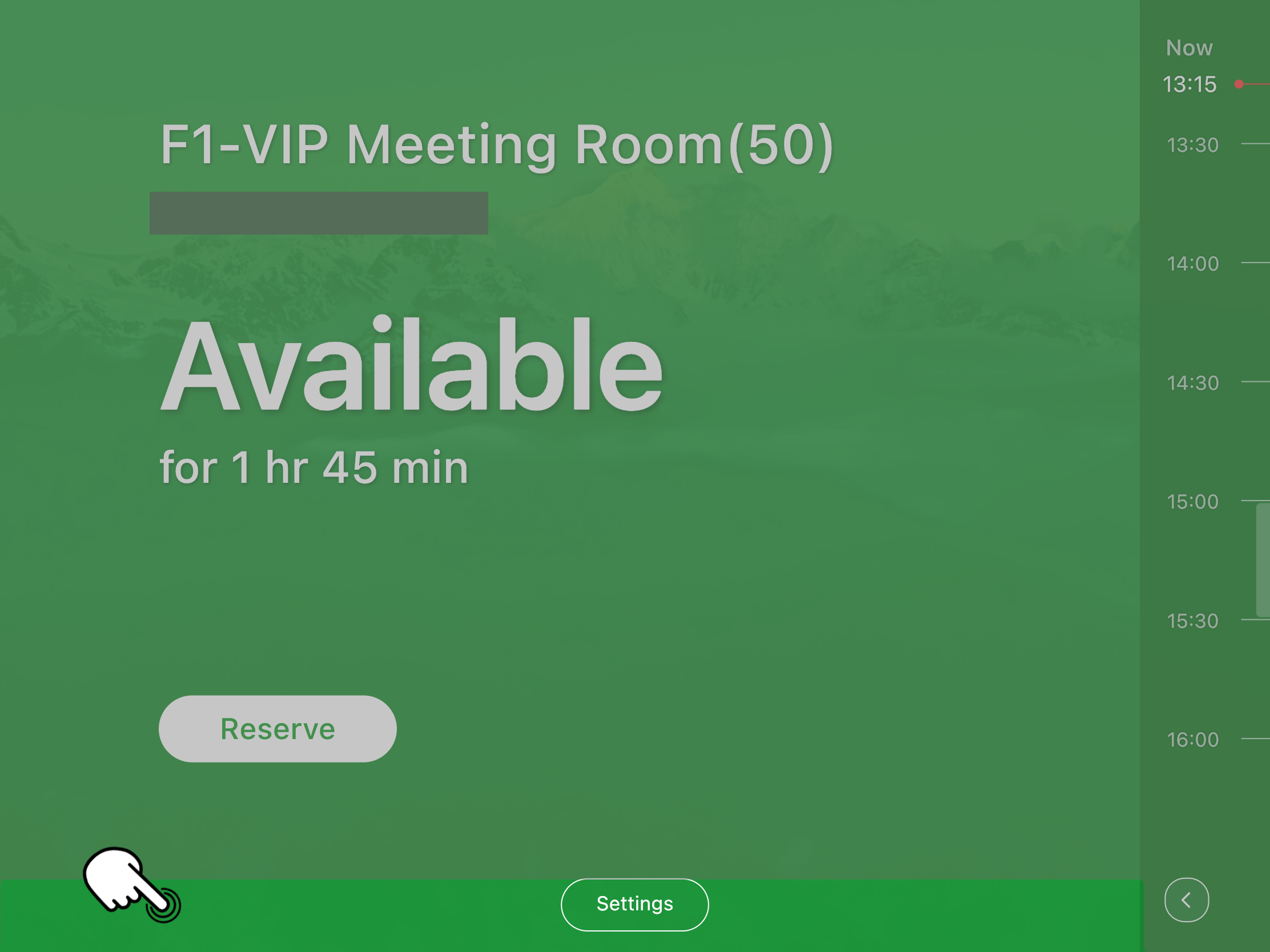
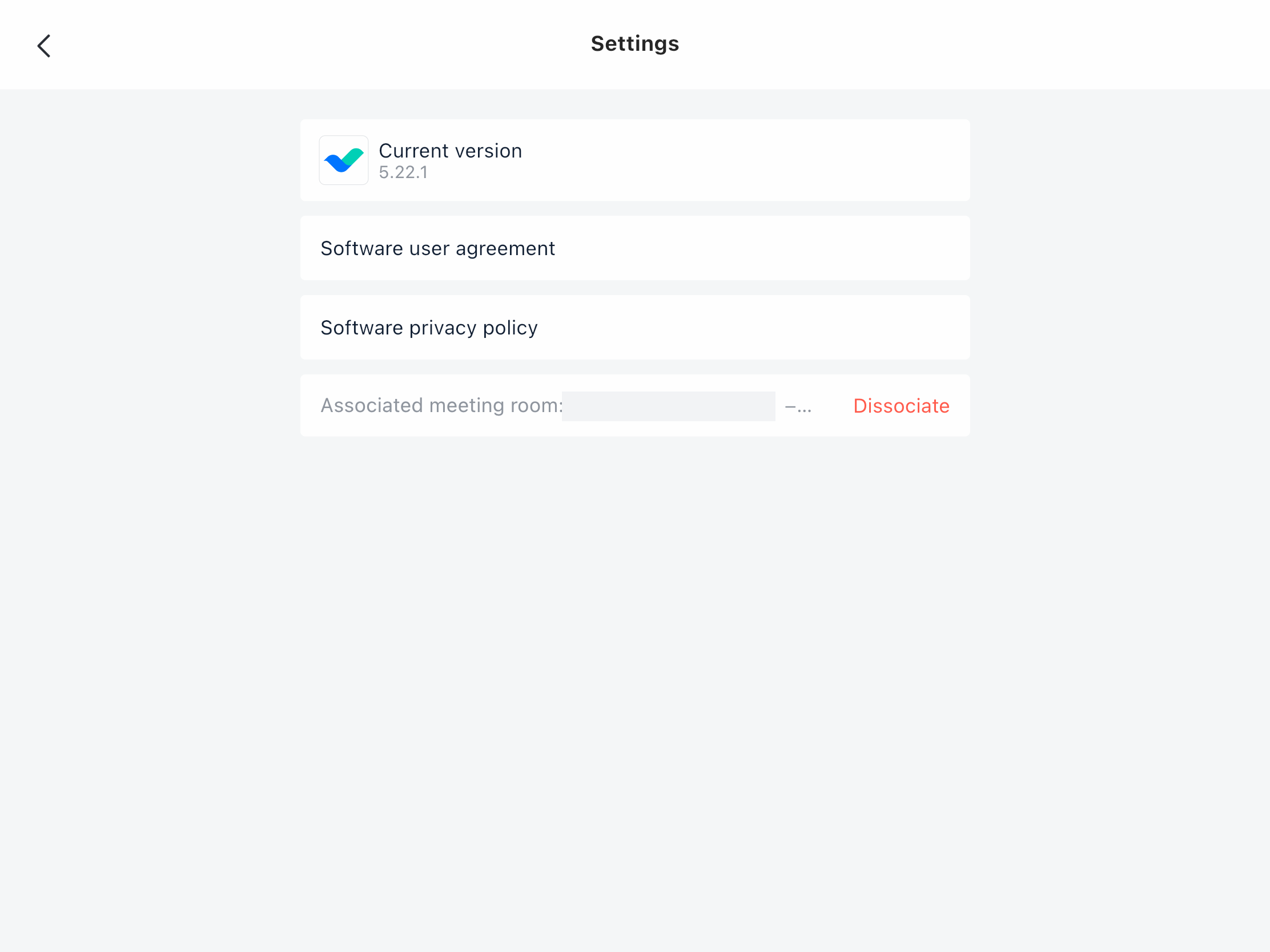
250px|700px|reset
250px|700px|reset
